VMware 安装CentOS8 教程
安装一台Linux服务器
一、准备工作
1.准备一台服务器
1)下载VMware
百度下载自行安装
2.准备CentOS8 系统盘
1)CentOS8官网
https://www.centos.org/download/
二、创建虚拟机以及安装CentOS8镜像到虚拟机
1.创建一个虚拟机
1)打开VMware软件,点击“创建新的虚拟机”。

2)点击“自定义”。

3)直接“下一步”,这里不需要设置。

4)如果你是在网上下载的CentOS8的镜像文件就点击“稍后安装操作系统”。后来的步骤中我会说到安装操作系统。
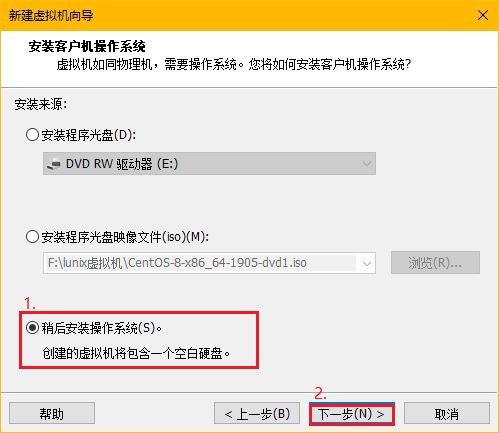
5)选择Linux操作系统,点击下一步。

6)给虚拟机起一个名字,这里我就把虚拟机叫做CentOS8,然后点击“浏览”找到你要安装的位置。
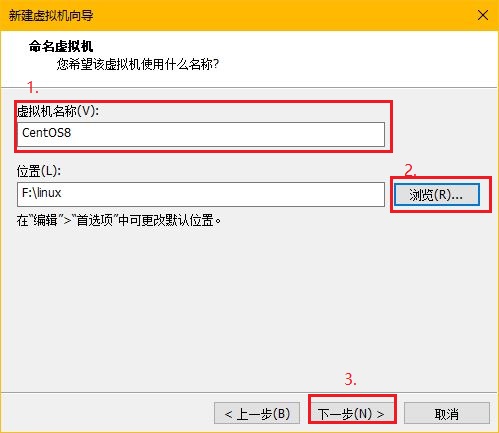
7)选择处理器数量和处理器内核数量,一般选择俩处理器两内核,我这里由于电脑原因选择了默认。这些安装完成后可以动态调节。

8)选择虚拟机的内存,安装时我们可以把内存先调大一些,这样安装比较快,当安装完成后还可以调回来。但是不能太大了根据电脑实际情况看,因为后期磁盘分区时会有一个swap分区,这个分区分配为内存的两倍,所以内存太大的话swap分区会占用一大部分磁盘空间。我这里设置为2048MB,好一点的电脑配置可以为4096MB。
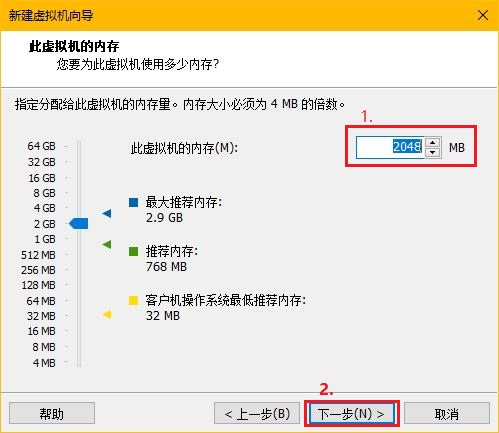
9)选择网络类型:
网络类型的选择可以参考文章
暂时可以选择任意一种,这个安装完成后也可以更改。
https://blog.csdn.net/zhang33565417/article/details/97779579
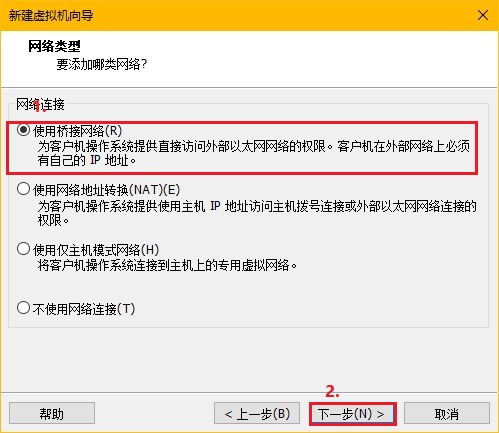
10)这里直接下一步。
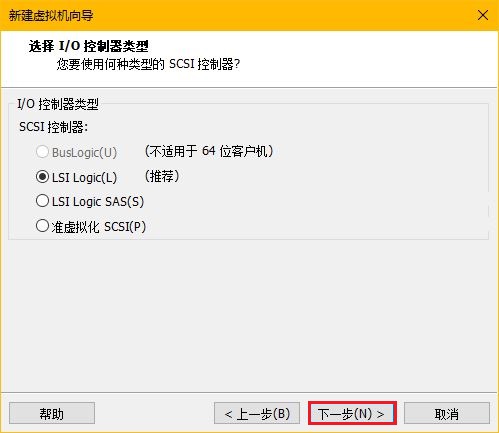
11)默认选择SCSI硬盘。
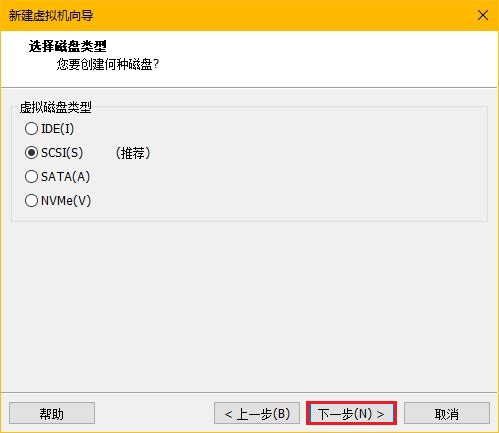
12)这里选择创建新的虚拟磁盘。

13)选择你的磁盘的大小,新手一般20g就足够用了。选择将磁盘拆分为多个文件。

14)命名磁盘文件我这里命名为CentOS8.
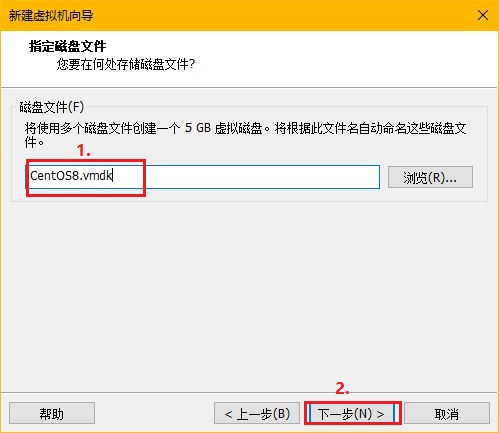
15)这个界面点击“自定义硬件”。把一些不用的硬件删除。当然你也可以不删除。不删除的话请忽略。
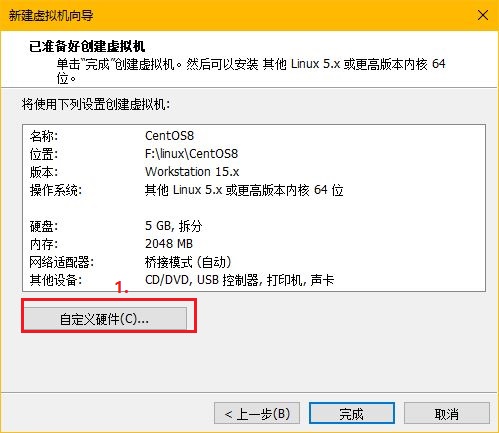
16)我在这里把打印、声卡、USB控制器都移除了。

17)好了我们直接点击“完成”。到此,我们已经配置好了一台虚拟机。
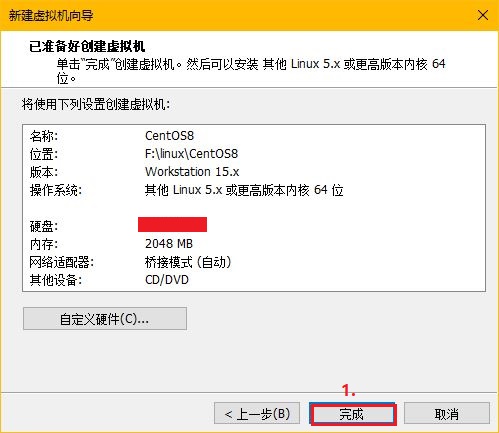
2.安装CentOS8
1)配置好的虚拟机如下图,点击”CD/DVD”。

2)我们看到的这些硬件设备在这个页面都可以更改,现在我们选择“使用ISO映像文件”,然后点击浏览找到你下载的ISO镜像文件。
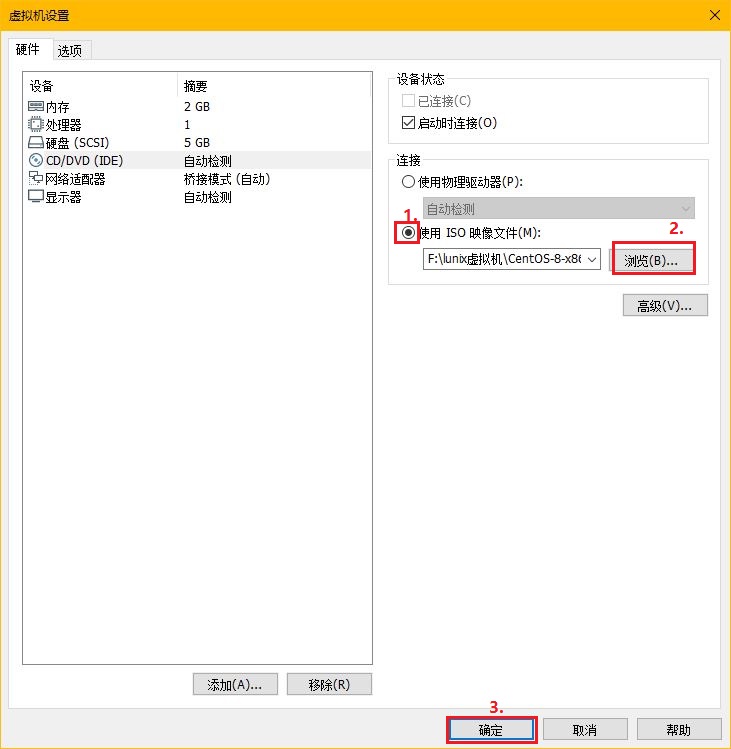
3)点击 ==》开启此虚拟机。
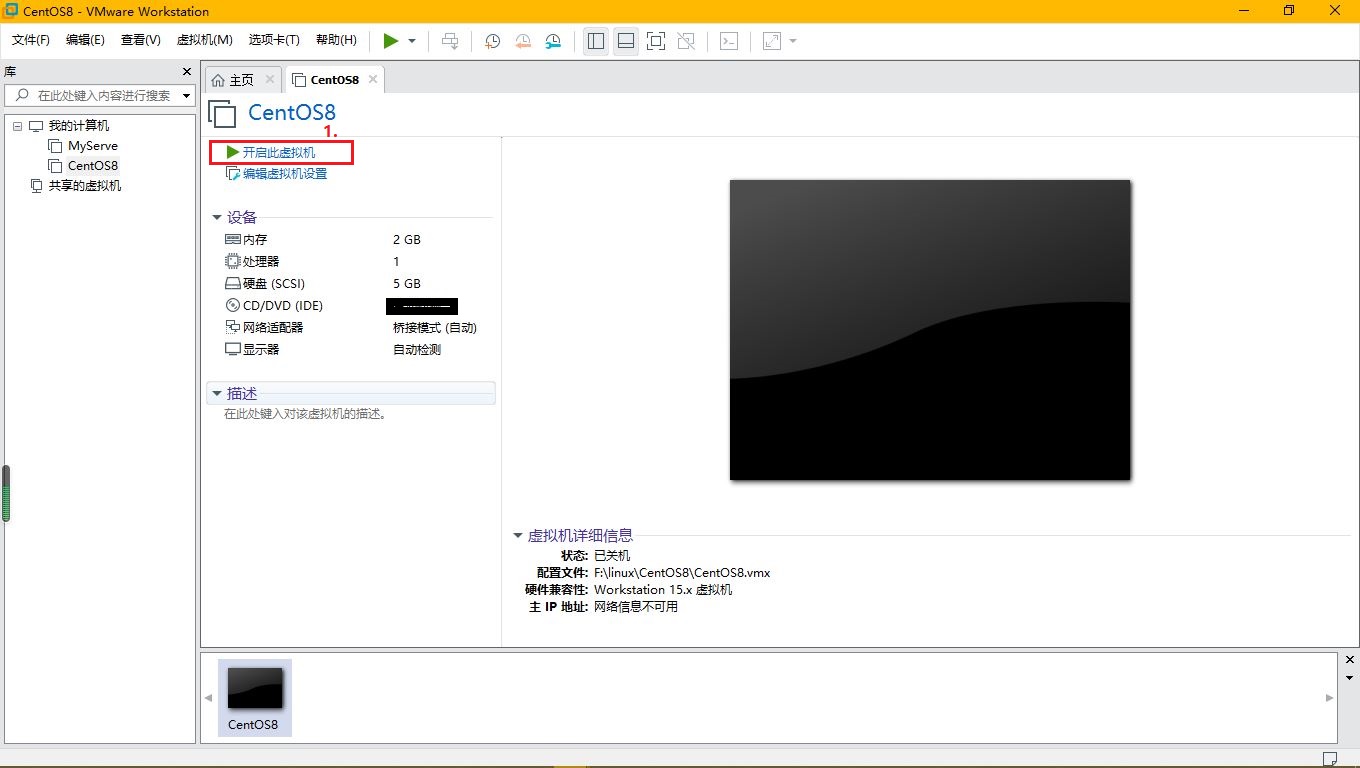
4)选择第一个直接点击回车。注意:点击界面鼠标才会进入Linux系统,按Ctrl+Alt把鼠标切出来。

5)等待checking达到100%.

6)在跳出来的页面中找到中文,然后你就看到页面变成了下面这样。点击继续。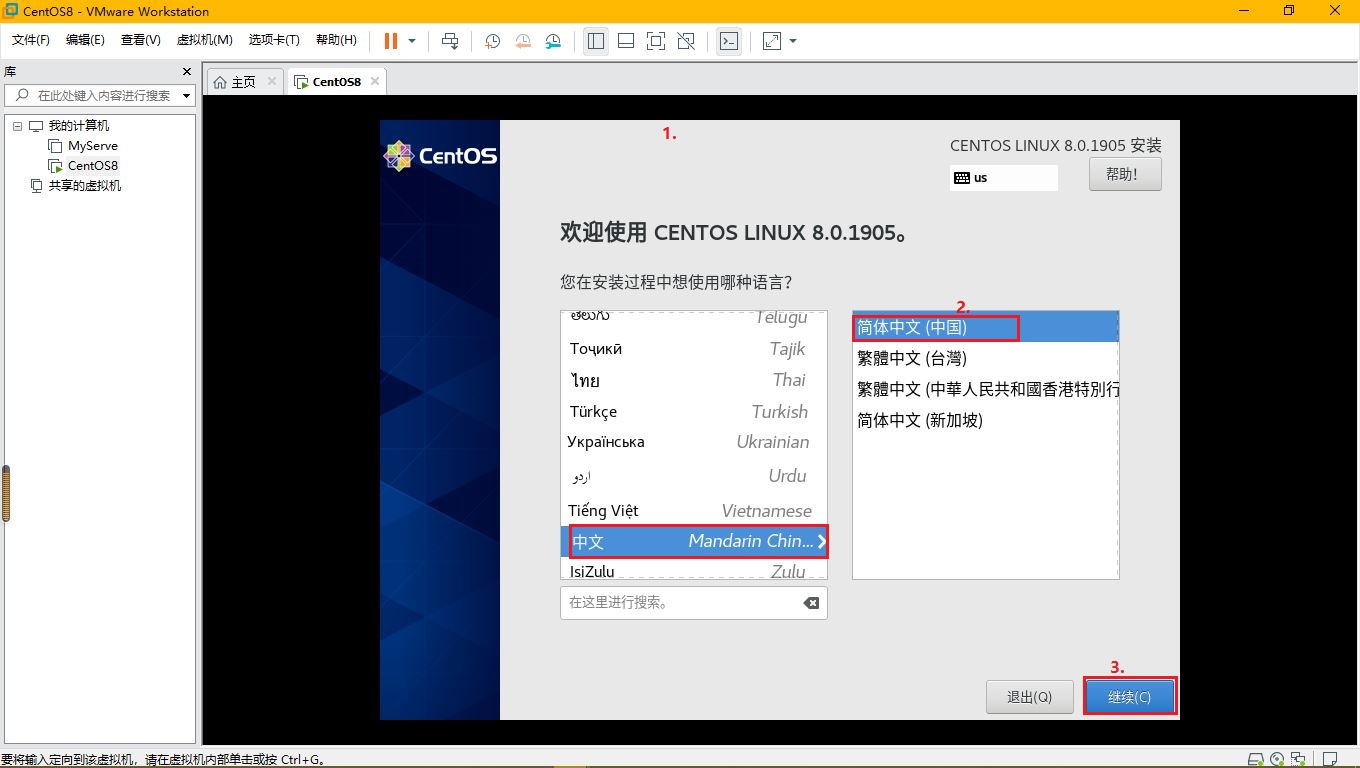
7)下面的页面中我们会对时间和日期、软件选择、安装目的地、网络和主机名进行设置。先选择时间和日期。
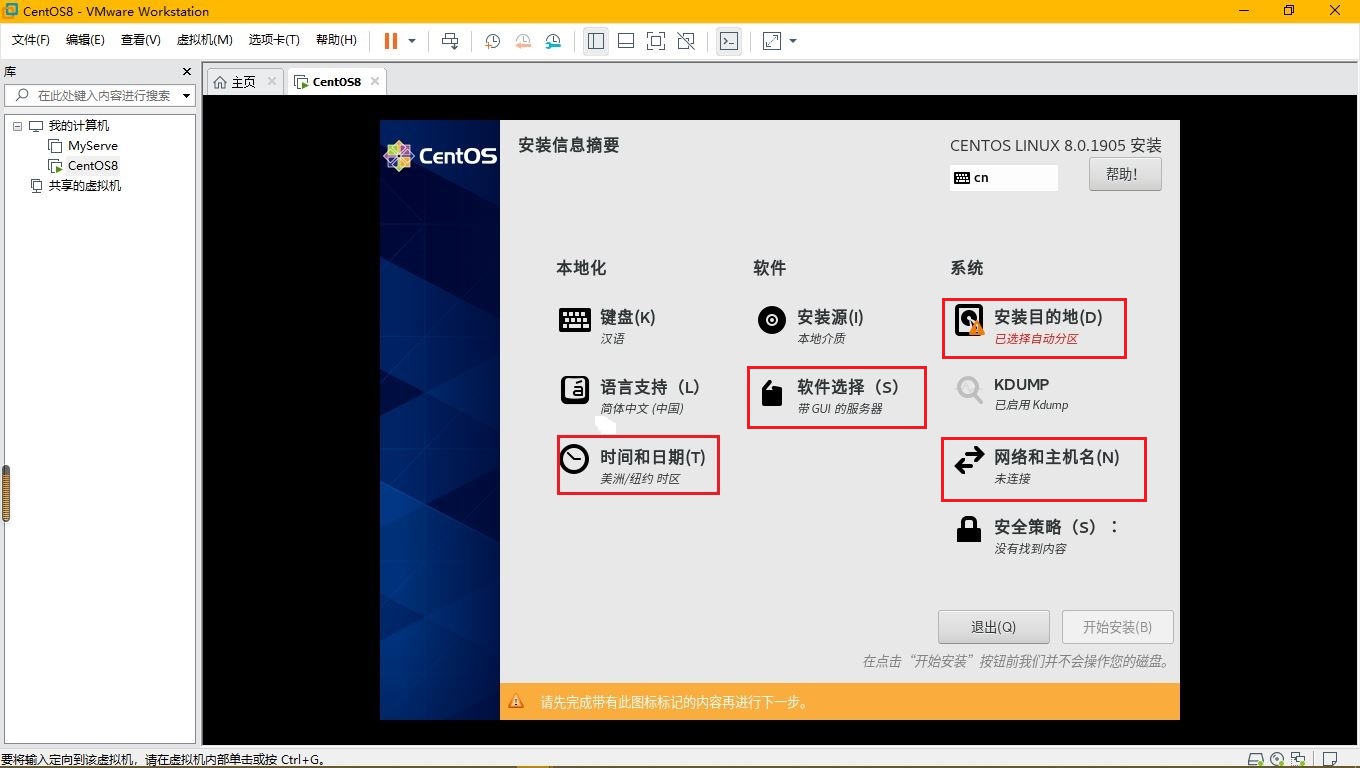
8)我们先找到上海的大致位置选择亚洲,上海。点完成。
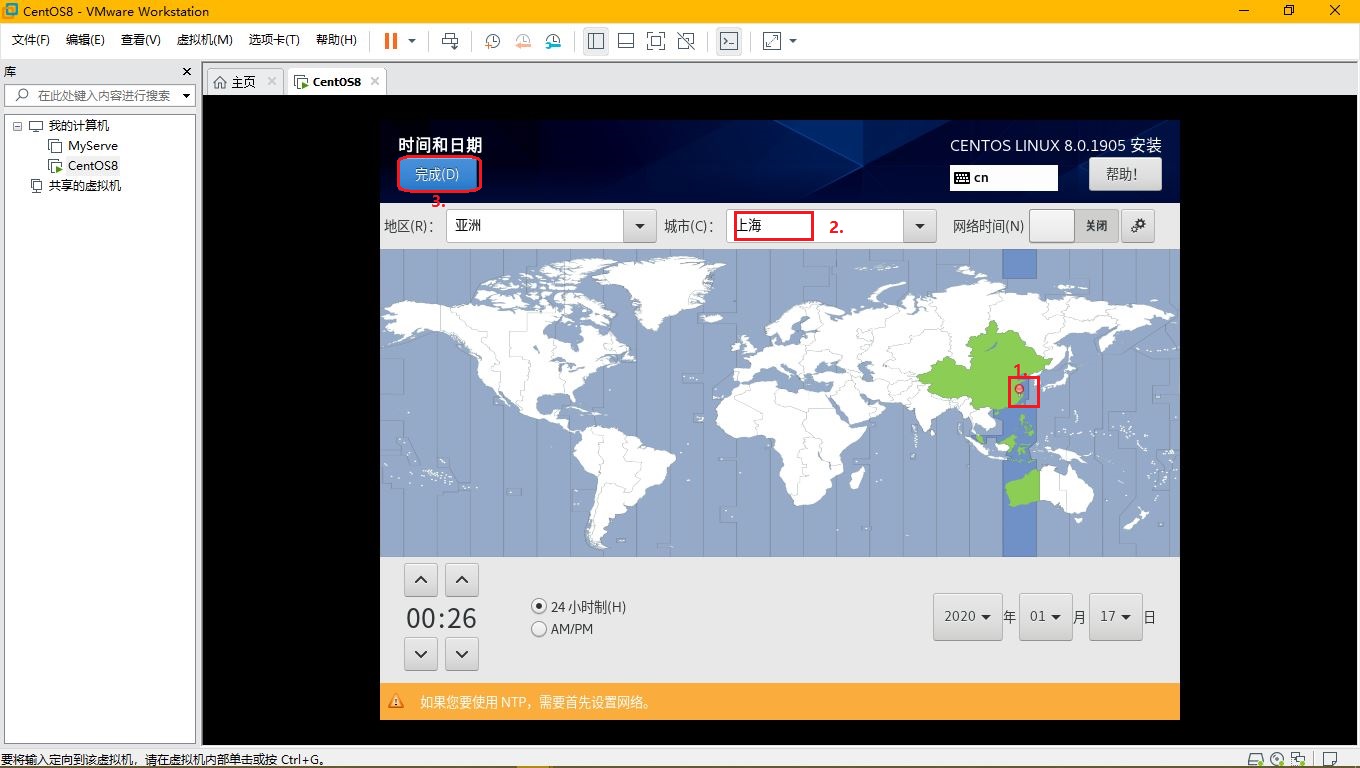
9)然后在 7)中的页面点击==》软件选择进入下面的界面。
这里我选择的是第一个带图形化界面的服务器。新手第一次还是见一见图形化界面。但是图形化界面在Linux中也是一个进程,会占用linux的内存。后期还是熟悉字符界面比较好。

10)然后选择安装目的地,会看到如下界面。选择自定义点击完成。
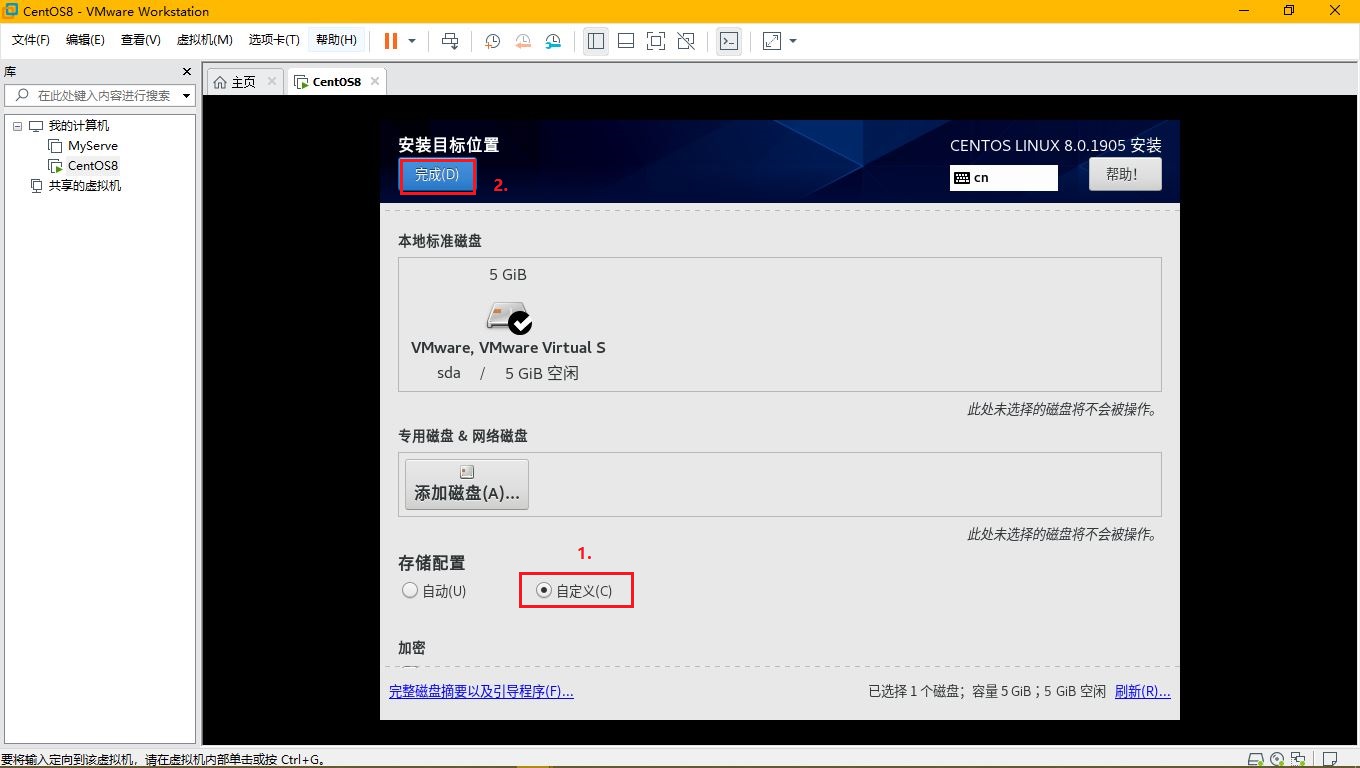
11)点击下面的“+”号。

12)先对swap进行分区,在上面一栏中选择swap,下面一栏中我们前面说过swap分区要设置为内存的2倍。我这里填写错误,你们要根据自己前面分配的内存来决定。
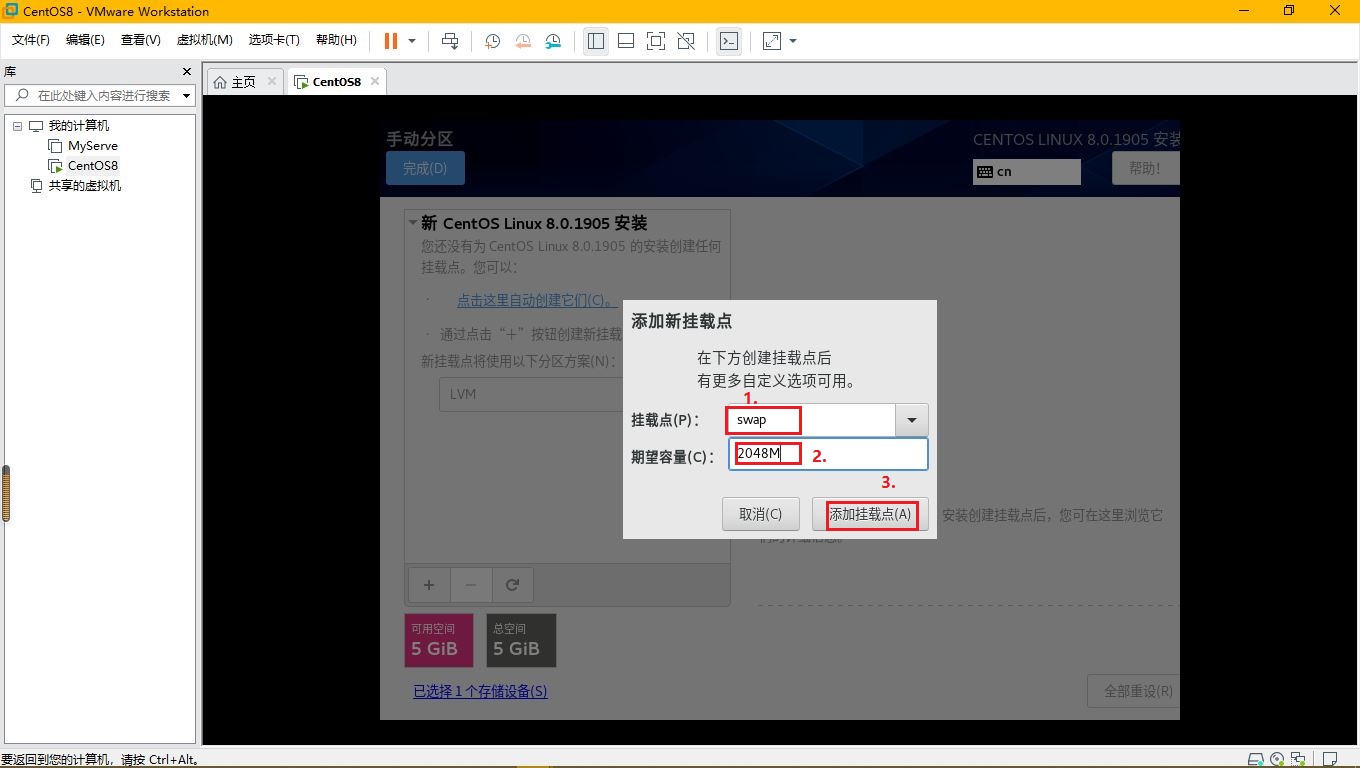
13)这里添加的是根分区,同样是点击下面的“+”号,然后上面一栏选择“/”,下面什么都不用填。
注意:我还划分了“/boot”,/boot 中放的是 linux 的启动文件,后来我在网上看到,现在的现在的启动文件越来越大,为了避免/boot分区分配太小导致系统无法启动,所以你们还是不要分/boot区了。

14)分完区我们点击“完成”。
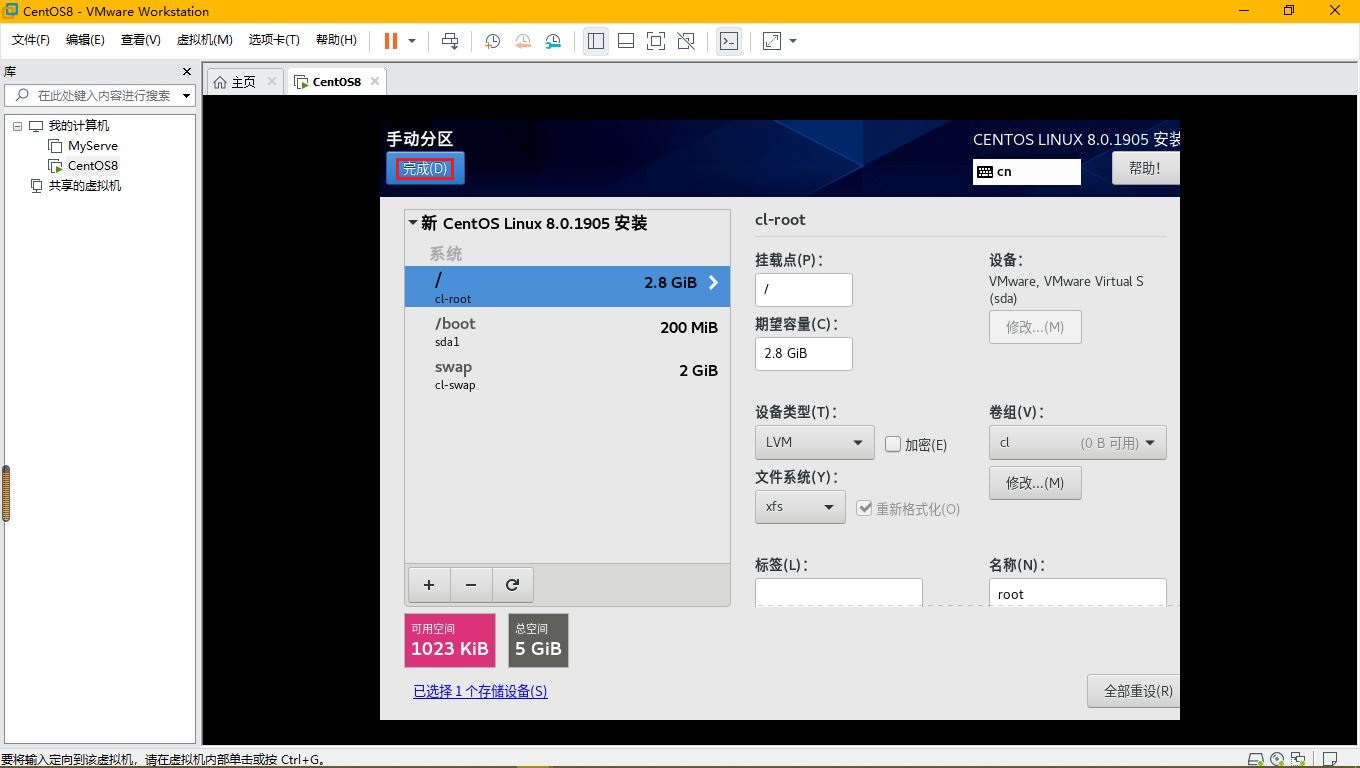
15)点击“接受更改”。
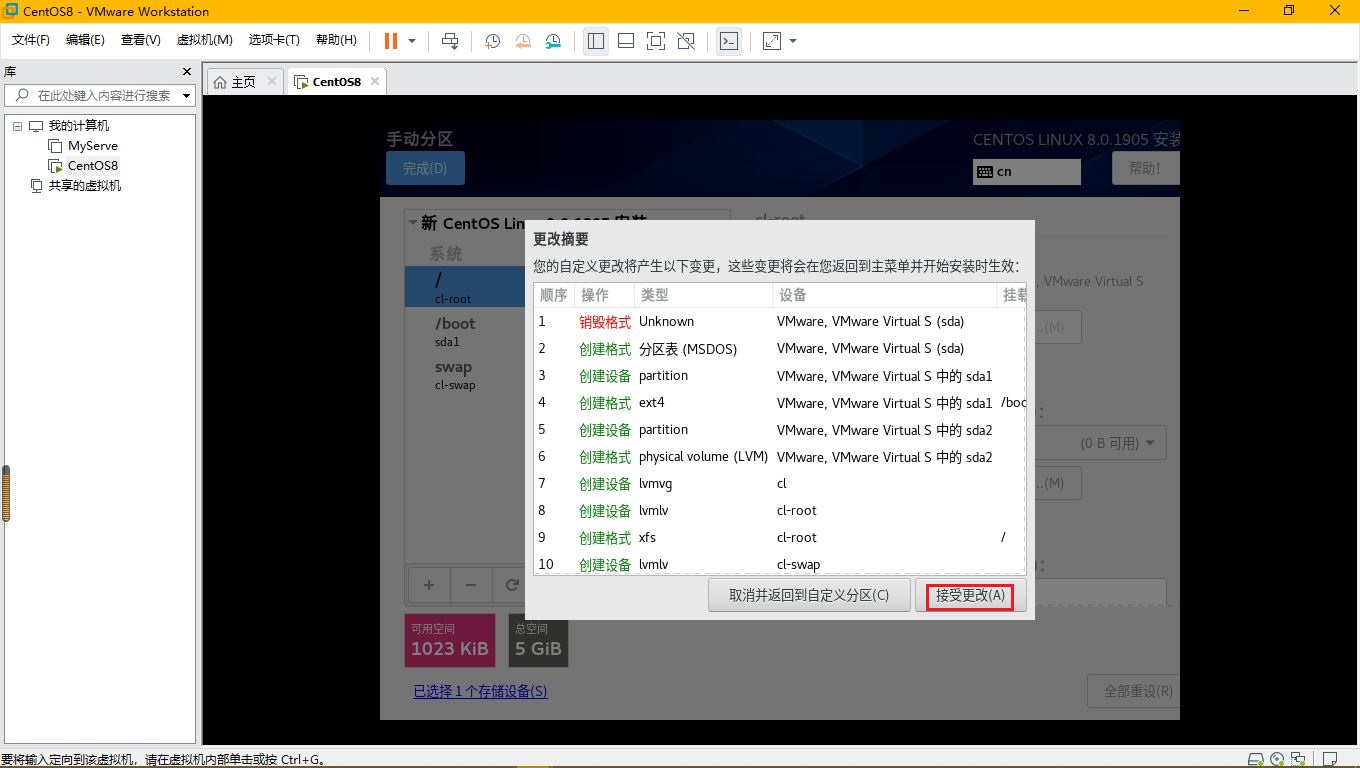
16)这里先不配置网络和主机名,安装好linux系统我会写一个配置网络和主机名的教程。这是我们直接点击右下角的安装按钮就开始安装Linux系统了。
与此同时,我们可以设置用户名,密码。
好教程就写到这里了,欢迎大家指出不足与错误,第一次写教程,希望的是,更多的自学的人有下手的地方。
VMware 安装CentOS8 教程的更多相关文章
- VmWare安装Centos8注意事项
VmWare安装Centos8注意事项 1.需选择稍后安装操作系统 2.选择操作系统版本 3.修改虚拟机配置 4.配置完成点击开启虚拟机(注意要将鼠标放在屏幕中央,点击一下后才能使用上下键进行选择) ...
- 《软件安装》VMware 安装 centos8
上期问题回顾 搞技术的同学应该都听过docker,那么请问docker和虚拟机有什么区别呢? 传统的虚拟机架构是:物理机 -> 宿主机操作系统 -> Hypervisor支持 -> ...
- 超详细的VMware安装Centos7教程
下载centos镜像 https://wiki.centos.org/Download 注:真正生产环境的oracle数据库一般是一整台服务器只用作数据库,不会安装其他应用,也不会安装xwindow图 ...
- vmware安装黑苹果教程
1.下载最新版vmware http://pan.baidu.com/s/1pLD8wxt 秘钥:UY192-0DW12-M81XY-DWW7C-MCKU6 2.确保hyper-v功能已关闭 3.下载 ...
- VMware安装CentOS7教程
首先安装VM,VM破解版和激活版的百度有很多,随意下载一个 下载CentOS7 地址1:https://mirrors.btte.net/centos/7/isos/x86_64/ 地址2:http: ...
- 超详细的VMware安装ubuntu教程
确定,然后重启.
- VMware vCenter Server安装图解教程
安装说明: 1.安装VMware vCenter Server的主机操作系统为:Windows Server 2008 R2 2.在Windows Server 2008 R2中需要预先安装好SQL ...
- VMware安装CentOS 图文教程
VMware安装CentOS 图文教程 VMware 下安装CentOS6.2 取消 Easy install模式(此模式不好,很多软件没有安装) http://jingyan.baidu.com/a ...
- [最直白版]一步一步教你用VMware Workstation12安装Ubuntu 16.04和VMware Tools的教程
[最直白版]Win10下一步一步教你用 VMware Workstation12安装Ubuntu 16.04和VMware Tools的教程 安装过程中使用的软件(要保证电脑里面有下列三个东西): 1 ...
随机推荐
- 下载STRING数据库检索互作关系结果为空,但是在STRING网站却能检索出互作关系,为什么呢???关键词用的是蛋白ID(ENSP开头)
首先介绍下两种方法: 一.本地分析 1.在STRING数据库下载人的互作文件,如下图,第一个文件 https://string-db.org/cgi/download.pl?sessionId=HGr ...
- 面试总结 | Linux后台开发不得不看的知识点(给进军bat的你!)
目录 一 自我介绍 二 面试情况 三 相关知识点汇总 1 c/c++相关 2 计算机网络 3 数据结构相关 4 数据库相关 5 操作系统 6 Linux基础知识及应用编程(后台必备!) 7 大数问题 ...
- 页面置换算法之Clock算法
1.前言 缓冲池是数据库最终的概念,数据库可以将一部分数据页放在内存中形成缓冲池,当需要一个数据页时,首先检查内存中的缓冲池是否有这个页面,如果有则直接命中返回,没有则从磁盘中读取这一页,然后缓存到内 ...
- SubList到底怎么转化为ArrayList?
SubList 大家好,今天 Tony 给大家讲个SubList转化的坑. 这个错误真的会被忽略,大家好好的看看,这个错误我们生产环境还真的遇到过. 集合类型相信大家都很熟悉,在 Java 中 Arr ...
- JavaScript 替换所有匹配内容
由于JavaScript 的 replace 只能替换一次,因此另外编写一个能现替换全部匹配内容方法,代码如下: /*把 content 中所有的 searchValue 替换为 replaceVal ...
- SpringBoot项目版本升级:从1.5.3升级到2.1.8版本
SpringBoot项目版本升级:从1.5.3升级到2.1.8版本 前言 简单记录一次本人在自己的SpringBoot项目project-template中,把1.5.3版本升级到2.1.8版本时升级 ...
- Zabbix监控实现跨区域跨网络监控数据
Zabbix监控实现跨区域跨网络监控数据 环境: 公司现有服务器10台,其中5台服务器有一台安装了zabbix,并且这5台服务器处于一个网络,只有一台服务器有公网ip, 另外的5台处于另一个网络,仅有 ...
- 2018icpc南京现场赛-G Pyramid(打标找规律+逆元)
题意: 求n行三角形中等边三角形个数,图二的三角形也算. n<=1e9 思路: 打表找下规律,打表方法:把所有点扔坐标系里n^3爆搜即可 打出来为 1,5,15,35,70,126,210.. ...
- Android Studio 学习笔记(二):布局简介和xmlns说明
初学Android Studio,是在b站看的教程视频,这里的笔记也是以其为基础的,个人强烈安利: [天哥]Android开发视频教程最新版 Android Studio开发 Android 布局简介 ...
- Go语言实现:【剑指offer】滑动窗口的最大值
该题目来源于牛客网<剑指offer>专题. 给定一个数组和滑动窗口的大小,找出所有滑动窗口里数值的最大值.例如,如果输入数组{2,3,4,2,6,2,5,1}及滑动窗口的大小3,那么一共存 ...
